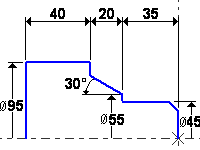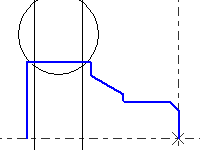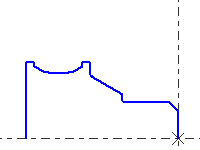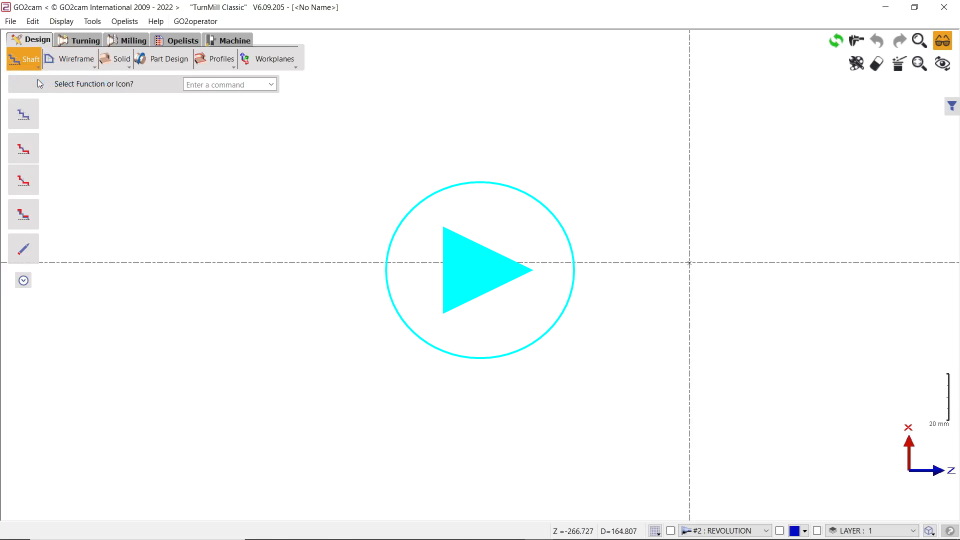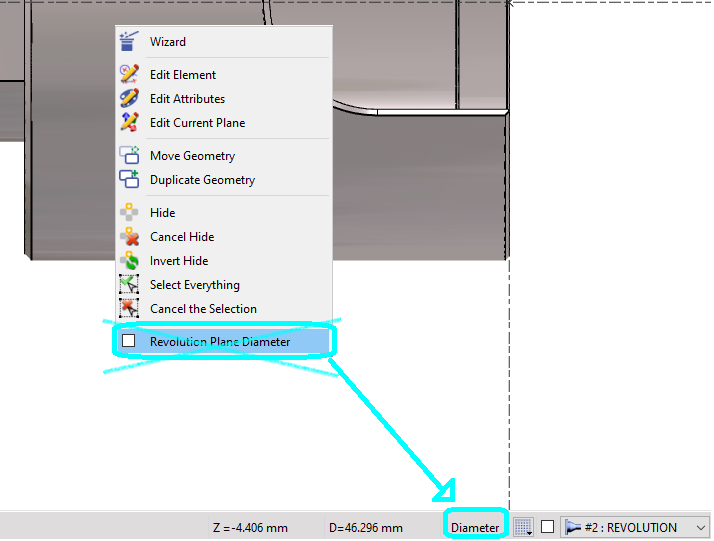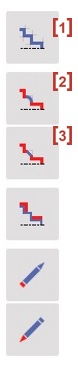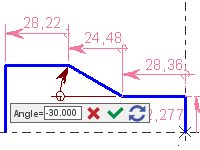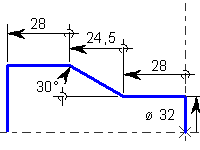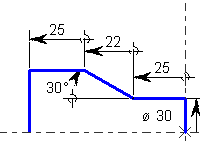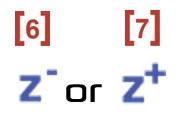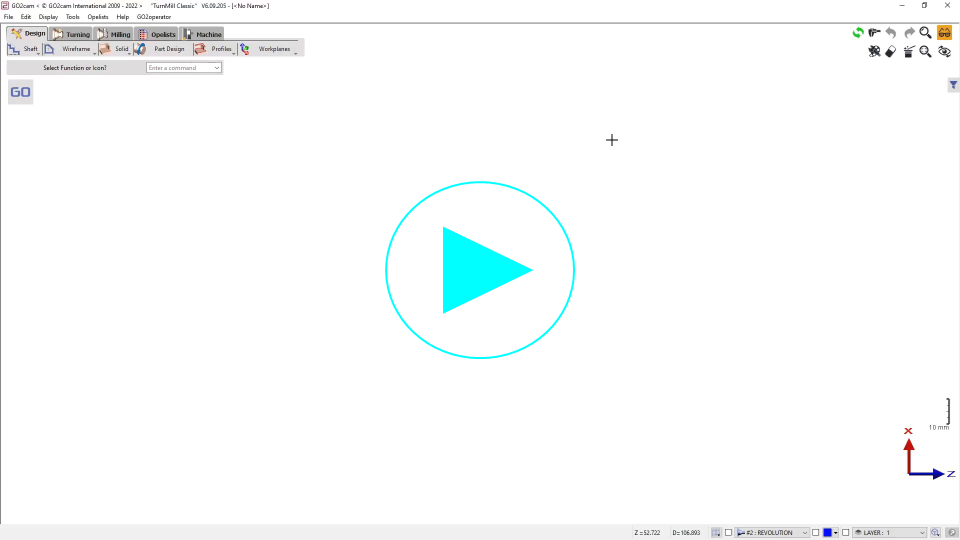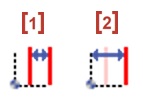|
|
Präsentation
Die Wellenerstellung ist ein spezifischer Befehl zum Zeichnen von Drehteilen in Drahtmodellgeometrie . Diesen Befehl finden Sie in einem Menü namens Welle nur im Drehmodul.
Das Wellenmenü ist in 4 Untermenüs unterteilt:
|
Wellenerstellung |
Hier finden Sie die Wellenerstellung und Befehle zum Hinzufügen von Verrundungen, Fasen und auch spezifischen Rohteilzuschlägen. |
|
|
Erstellung |
Dieses Menü ist ein „leichtes“ Menü von Drahtmodell/Zeichnung. Hier finden Sie die nützlichen Befehle, die Sie mit der automatischen Erstellung der Welle kombinieren können. |
|
|
Zeichnungsende |
Wie das Menü Drahtmodell/Zeichnungsende. |
|
|
Importreinigung |
Nützliche Befehle beim Importieren von 2D-CAD-Dateien (DXF, DWG…) |
Prinzip
|
Das Prinzip der Wellenkonstruktion ist eine verkettete Konstruktion von Längen, Durchmessern und Kegeln mit automatischer Anzeige der Bemaßungen. Die Konstruktion ist auch vollständig parametrisiert .
|
|
|
|
Sie können die Wellenerstellung mit Standardbefehlen für Drahtmodelle kombinieren, wie im nächsten Beispiel für die Konstruktion der Nut gezeigt. Wir verwenden die Kreiserzeugung und dann den Zeichnungsbefehl, um die Form zu vervollständigen.
|
Die Wellenerstellung
|
Die Wellenerstellung [1] is a powerful and easy design tool. The principle is to draw alternatively diameters and lengths and also the shapes of cones. The fillets and chamfers have to be added later, thanks to dedicated the following commands: Verrundung [2] , Fasen [3]
Die Wellenerstellung ermöglicht auch das Werte ändern und Aktualisieren aller Berechnungen (einschließlich Bearbeitungsoperationen). Sie kann im Falle von Bauteilfamilien verwendet werden. Sie können die gesamte Form erstellen, ohne einen Wert einzugeben! In diesem Fall werden die Bemaßungen in rosa Farbe angezeigt, nur um den Benutzer daran zu erinnern, dass die Bemaßungen noch nicht festgelegt sind. |
Um die Werte zu ändern, doppelklicken Sie einfach auf die Bemaßung oder auf das Element oder wählen Sie Element bearbeiten. Der Wert kann in einem RapidEdit-Menü geändert werden, wie unten gezeigt. Die Bemaßung erhält die schwarze Farbe zurück.
Das nächste Beispiel zeigt dasselbe Teil, das direkt gezeichnet und dann mit zwei verschiedenen Größen gespeichert wurde.
|
|
Verwendung und Funktionen
Beginnen Sie das Design, indem Sie einen Punkt auswählen. Anschließend wird die Wellenvorrichtung automatisch und alternativ Längen (entlang der Z-Achse) [1] und Durchmesser (entlang der X-Achse) [2] .
To design a cone, click icon [3] ,
aktiviert. Wählen Sie dann unter den 3 Erstellungsmodi:
|
Winkel und Länge |
|
|
Länge und Durchmesser |
|
|
Winkel und Durchmesser |
. Sie können zurückkehren, indem Sie entweder auf den Befehl Durchmesser Länge [4] Z-Minus oder auf Länge [5] .
|
Z-Plus klicken. Wenn Sie positive Werte in die Felder eingeben, werden diese mit der Richtung der Schaltfläche [6] Durchmesser kopieren oder [7] |
|
eines vorherigen, indem Sie auf dessen Zeile klicken. Dies hat auch den Vorteil, die verschiedenen Liniensegmente miteinander zu verknüpfen. Wenn Sie also einen Durchmesser ändern, ändern sich die anderen auch automatisch. angewendet. Darüber hinaus können Sie einfach Ein Video, das diese Manipulation zeigt, finden Sie rechts. Koordinatensystem |
Standardmäßig erfolgt das Design im relativen Modus.
-
Relativ
-
Absolut . Der Benutzer kann von [1] für zu [2] and vice versa by selecting the icon
und für . Der Benutzer kann von Modus wechseln. zu Rotation
Ebene Wenn eine Bemaßung gemäß einem Punkt angegeben wird, der nicht der Ursprung der ist, können Sie diesen neuen „Ursprung“ mit der Schaltfläche [3] and then click the point. All the next elements will be designed according to this new origin.
Raster deklarieren: Wenn Sie Elemente entwerfen, können Sie die Strg-Taste gedrückt halten, um das Raster mit vordefinierten Schrittwerten aufzurufen.
Hinweise zur Anzeige von Bemaßungen
Um die Bemaßungen zu verschieben
, klicken Sie mit der rechten Maustaste auf die Bemaßung. Hier sind 3 Befehle
|
Verschieben |
. Um eine Bemaßung zu verschieben |
|
|
Text verschieben |
. Um nur den Text einer Bemaßung zu verschieben |
|
|
Bemaßungsausrichtung |
. Um die Bemaßung an eine Referenzbemaßung auszurichten |
Um die Bemaßungen auszublenden
|
, greifen Sie auf das Dialogfeld der Filter zu |
|
|
. Auf der Registerkarte Elemente deaktivieren Sie das Symbol, um alle Bemaßungen auszublenden (das Symbol wird grau). |